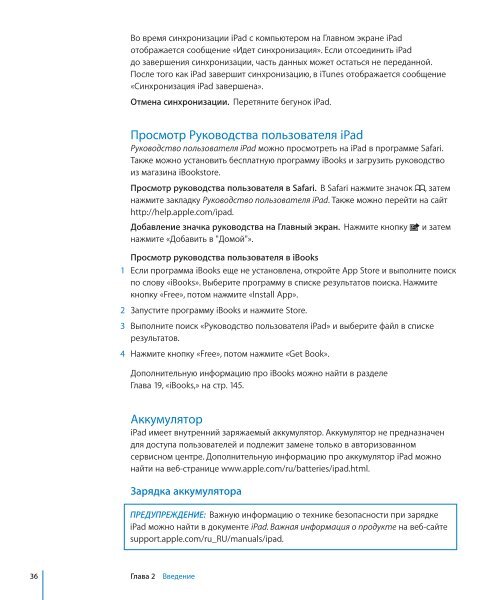iPad Руководство пользователя - Support - Apple
iPad Руководство пользователя - Support - Apple
iPad Руководство пользователя - Support - Apple
Create successful ePaper yourself
Turn your PDF publications into a flip-book with our unique Google optimized e-Paper software.
Во время синхронизации <strong>iPad</strong> с компьютером на Главном экране <strong>iPad</strong><br />
отображается сообщение «Идет синхронизация». Если отсоединить <strong>iPad</strong><br />
до завершения синхронизации, часть данных может остаться не переданной.<br />
После того как <strong>iPad</strong> завершит синхронизацию, в iTunes отображается сообщение<br />
«Синхронизация <strong>iPad</strong> завершена».<br />
Отмена синхронизации. Перетяните бегунок <strong>iPad</strong>.<br />
Просмотр Руководства <strong>пользователя</strong> <strong>iPad</strong><br />
<strong>Руководство</strong> <strong>пользователя</strong> <strong>iPad</strong> можно просмотреть на <strong>iPad</strong> в программе Safari.<br />
Также можно установить бесплатную программу iBooks и загрузить руководство<br />
из магазина iBookstore.<br />
Просмотр руководства <strong>пользователя</strong> в Safari. В Safari нажмите значок , затем<br />
нажмите закладку <strong>Руководство</strong> <strong>пользователя</strong> <strong>iPad</strong>. Также можно перейти на сайт<br />
http://help.apple.com/ipad.<br />
Добавление значка руководства на Главный экран. Нажмите кнопку и затем<br />
нажмите «Добавить в "Домой"».<br />
Просмотр руководства <strong>пользователя</strong> в iBooks<br />
1 Если программа iBooks еще не установлена, откройте App Store и выполните поиск<br />
по слову «iBooks». Выберите программу в списке результатов поиска. Нажмите<br />
кнопку «Free», потом нажмите «Install App».<br />
2 Запустите программу iBooks и нажмите Store.<br />
3 Выполните поиск «<strong>Руководство</strong> <strong>пользователя</strong> <strong>iPad</strong>» и выберите файл в списке<br />
результатов.<br />
4 Нажмите кнопку «Free», потом нажмите «Get Book».<br />
Дополнительную информацию про iBooks можно найти в разделе<br />
Глава 19, «iBooks,» на стр. 145.<br />
Аккумулятор<br />
<strong>iPad</strong> имеет внутренний заряжаемый аккумулятор. Аккумулятор не предназначен<br />
для доступа пользователей и подлежит замене только в авторизованном<br />
сервисном центре. Дополнительную информацию про аккумулятор <strong>iPad</strong> можно<br />
найти на веб-странице www.apple.com/ru/batteries/ipad.html.<br />
Зарядка аккумулятора<br />
36 Глава 2 Введение<br />
ПРЕДУПРЕЖДЕНИЕ: Важную информацию о технике безопасности при зарядке<br />
<strong>iPad</strong> можно найти в документе <strong>iPad</strong>. Важная информация о продукте на веб-сайте<br />
support.apple.com/ru_RU/manuals/ipad.